
Trên Windows 8, Microsoft tích hợp chương trình quản lý thời khóa biểu giống như của Google. Nhưng hầu hết đa số chúng ta lại sử dụng Google Lịch. Vậy làm sao để tích hợp vừa sử dụng Windows 8 Calendar vừa Google Lịch ?
Google Lịch giúp ích rất nhiều cho các bạn bận rộn, có nhiều sự kiện diễn ra... Hay đơn giản là các bạn có thể dùng nó để nhắc nhở ta về một sự kiện nào đó trong năm như sinh nhật bạn bè, kỷ niệm gia đình.... Ngoài ra, Google Lịch còn có tính năng nhắc nhở thông qua email (có thể gửi cho nhiều người như mời dự hợp hay sinh nhật chẳng hạn) và đặc biệt là Google Lịch sẽ gửi tin nhắn SMS với nội dung bạn đã soạn trước vào số điện thoại mà bạn đã đăng ký.
Giờ chúng ta bắt đầu thêm Google Lịch vào ứng dụng của Windows Calendar.
1. Vào màn hình Start, nhấp vào ứng dụng Windows Calendar.
2. Đến đây, các bạn cần đăng nhập một tài khoản của Microsoft như Hotmail, Live, Outlook. Nếu không có thì phải đăng ký thôi ^^.
Việc đăng ký một tài khoản trong các dịch vụ của Microsoft rất có lợi với Windows 8. Windows 8 cho các bạn tạo một tài khoản đăng nhập Windows bằng địa chỉ email (tất nhiên là của Microsoft như Hotmail, Live, Outlook...). Khi đó, các tùy chỉnh về màu sắc, theme, mật khẩu, danh sách ứng dụng, lịch... sẽ được Windows lưu lại. Khi các bạn cài Windows lại hay đăng nhập bằng tài khoản đó trên máy tính khác thì các thiết đặt đó sẽ được trả về đúng như những gì các bạn đã chỉnh.
3. Sau khi đăng nhập xong, Windows Calendar sẽ hiện ra, sẽ có một số sự kiện trong năm được đánh dấu sẵn.
4. Các bạn đưa trỏ chuột về phía góc trên bên phải để hiện ra thanh Charms. Chọn Settings
5. Nhấp vào Accounts
6. Nhấp vào Add an account để thêm tài khoản khác.
7. Tới đây, ta chọn Google
8. Các bạn nhập tài khoản Gmail của mình vào rồi bấm Connect.
9. Và Google Lịch đã được thêm vào (màu xanh).
Chúc các bạn thành công ^^!!!
theo addictivetips









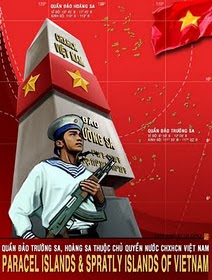










0 nhận xét:
Đăng nhận xét